Sécuriser votre entreprise
Une partie essentielle de l’exploitation de votre entreprise de nos jours est de le faire en toute sécurité. Heureusement, Microsoft 365 vous fournit de nombreux outils pour vous aider à le faire et il est facile de les activer.
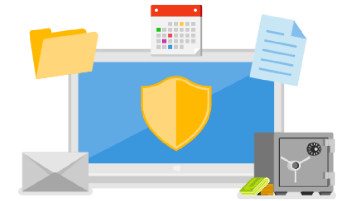
Cliquez sur les titres ci-dessous pour plus d’informations
Si les criminels obtiennent le nom d’utilisateur et le mot de passe de vous ou de l’une de vos équipes, ils essaieront de se connecter à votre système pour voir ce qu’ils peuvent prendre. L’utilisation de l’authentification multifacteur rend l’entrée beaucoup plus difficile pour eux, même s’ils ont votre nom d’utilisateur et votre mot de passe.
Conseil
Vous souhaitez en savoir plus sur l’authentification multifacteur ? Consultez Qu’est-ce que l’authentification multifacteur.
Pour confirmer que l’authentification multifacteur est activée :
-
Accédez à la Centre d'administration Microsoft 365 à https://admin.microsoft.com.
-
Sélectionnez Afficher tout, tous les centres d’administration pour afficher les centres d’administration supplémentaires, puis sélectionnez Microsoft Entra.
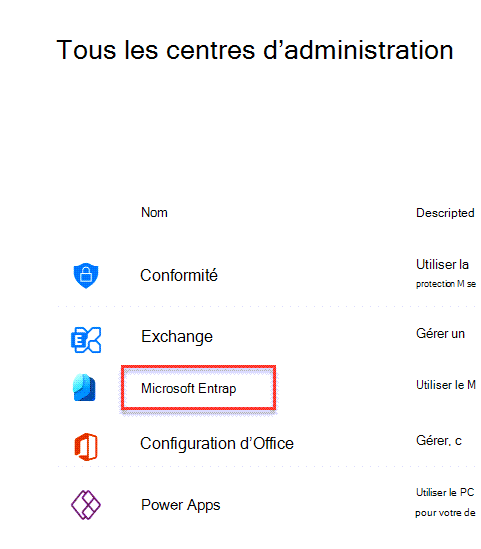
-
Sélectionnez Identité dans le volet de navigation à gauche, puis Propriétés.
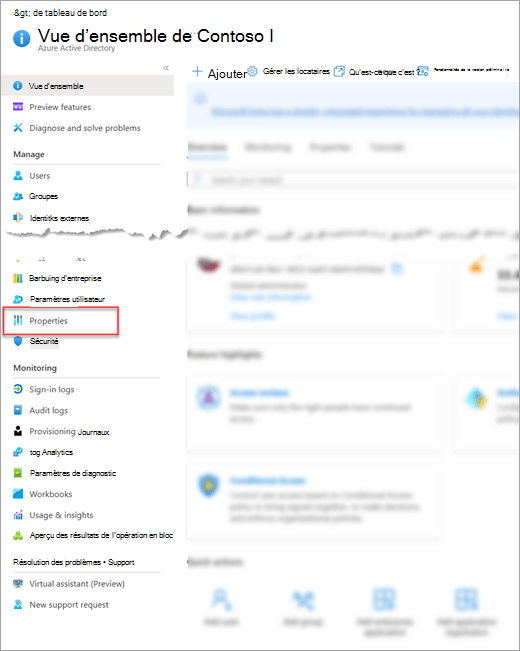
-
Sélectionnez Gérer les paramètres de sécurité par défaut en bas de la page.
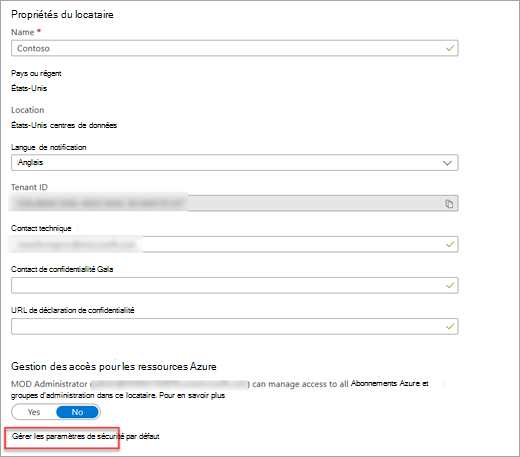
-
Dans le panneau qui s’ouvre à droite, sélectionnez Activé (recommandé). Si ce n’est pas le cas, sélectionnez-la dans le menu, puis sélectionnez Enregistrer.
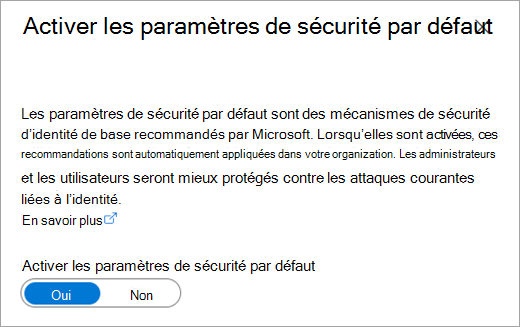
Si vous devez activer le paramètre, la prochaine fois que vous vous connecterez à Microsoft 365, vous serez invité à configurer l’application Microsoft Authenticator en tant que deuxième facteur. Le téléchargement et la configuration de l’application sur votre Android ou iPhone ne devraient prendre que quelques minutes. Une fois qu’il est configuré, vous êtes prêt. Pour plus d’informations sur la procédure à suivre, consultez Configurer les informations de sécurité à partir d’une page de connexion.
Pour les utilisateurs réguliers, il doit rarement demander le deuxième facteur lorsqu’ils se connectent à l’appareil auquel ils se connectent toujours. Pour les utilisateurs administrateurs, cela peut demander un peu plus souvent en raison de la nature sensible d’un compte administrateur.
Les messages d’hameçonnage sont souvent habilement déguisés pour ressembler à un message d’une personne ou d’une organization vous avez confiance. Si vous faites beaucoup d’affaires avec alexw@contoso.com vous êtes enclin à faire confiance à Alex et vous pourriez ne pas remarquer si un message est arrivé de alexw@contos0.com pendant une journée chargée.
Microsoft 365 peut ajouter un conseil de sécurité à ce message pour vous avertir qu’il s’agit d’un nouvel expéditeur, ce qui peut vous donner la possibilité de suspendre et de reconnaître que ce message provient d’un imposteur.
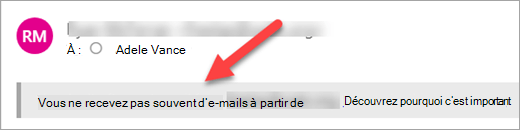
Pour activer le premier conseil de sécurité du contact.
-
Dans votre navigateur, connectez-vous à https://security.microsoft.com/antiphishing.
-
Sélectionnez la stratégie anti-hameçonnage par défaut dans la liste.
-
Sélectionnez Modifier les actions.
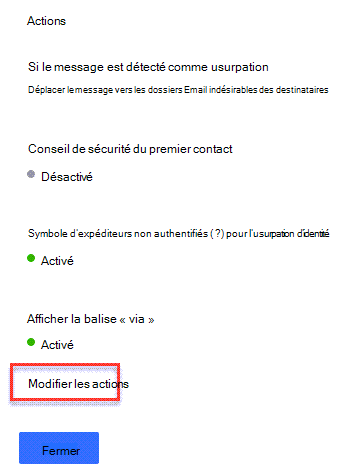
-
Sélectionnez la case case activée pour Afficher le conseil de sécurité du premier contact.
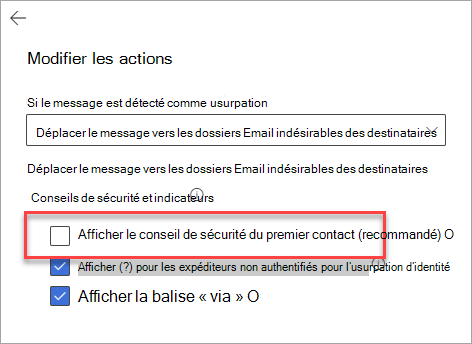
-
Sélectionnez Enregistrer.
Microsoft 365 dispose d’un ensemble de fonctionnalités de sécurité qui peuvent vous aider à protéger votre entreprise et à faciliter leur activation, nous les avons empaquetées sous forme d’ensemble que vous pouvez activer ensemble.
-
Accédez au portail Microsoft 365 Defender (https://security.microsoft.com) et connectez-vous.
-
Sous Email & Collaboration, accédez à Stratégies & Règles> Stratégies demenace > Stratégies de sécurité prédéfinies dans la section Stratégies modèles.
-
Dans la page Stratégies de sécurité prédéfinies, dans le carte Standard, sélectionnez Gérer les paramètres de protection.
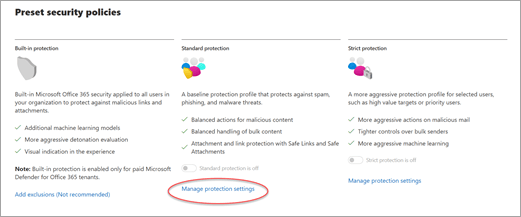
-
L’Assistant Application de la protection standard démarre dans un menu volant. Dans la page Exchange Online Protection, sélectionnez Tous les destinataires. Vous souhaitez que ces protections s’appliquent à tous les membres de votre entreprise. Ensuite, sélectionnez Suivant.
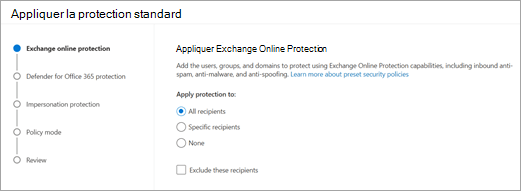
-
Laissez le paramètre Activer la stratégie une fois que j’ai terminé pour que les paramètres prennent effet immédiatement et sélectionnez Suivant.
-
Passez en revue vos paramètres et sélectionnez Confirmer pour terminer.








